Windows 错误代码 0xc00000e9 可能是 Windows 10、8、7 中最常见的错误之一。然而,好消息是它很容易摆脱它。
错误代码 0xc00000e9 是什么意思?
这是一个常见的Windows 启动管理器错误,表示硬件突然出现故障,或者你的系统在启动过程中遇到损坏的系统文件。在启动系统时,你将看到一个蓝屏,而不是熟悉的 Windows 徽标,并显示一条消息“连接到你的 PC 的设备出现问题。发生了意外的 I/O 错误。错误代码:0xc00000e9”
Windows错误代码0xc00000e9的可能原因是什么?
好吧,除了硬件故障或系统文件损坏之外,可能还有其他几件事可以触发该问题。由于错误代码 0xc00000e9 始终与 Windows 的启动过程有关,以下是遇到相同问题的一些原因:
- 损坏的 I/O 部件
- 断开的硬盘驱动器无法与主板建立连接
- 配置不正确的 BIOS、UEFI 或 CMOS 设置
- 损坏的 Windows 注册表
- 错误的 Windows 更新
- 引导扇区病毒
- 安装介质错误
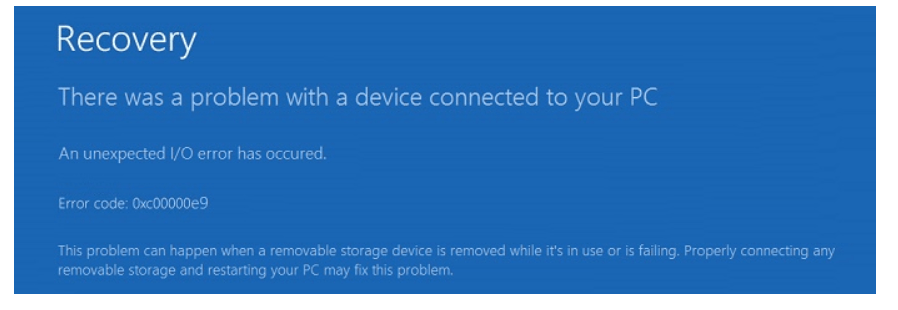
在 Windows 10 上修复 Windows 错误代码 0xc00000e9?
如何修复无法启动错误0xc00000e9?确保你按顺序尝试这些解决方法,以摆脱Windows 10 上烦人的 BSOD 错误。
解决方法 1 – 重新启动你的 Windows PC
无法启动错误0xc00000e9的解决办法:执行硬盘重置(按住电源按钮直到你的 PC 或笔记本电脑完全关闭)并再次打开它。当你无法登录计算机并遇到错误代码 0xc00000e9 时,这可能会起作用。
解决方法 2 – 断开外部设备
好吧,有时,移除外围设备,再次正确连接它们,然后重新启动计算机有助于解决大多数常见的 Windows 10 BSOD 错误。因此,你也可以尝试解决 0xc00000e9 错误。这样做将消除外部设备,如硬盘驱动器、闪存驱动器、 USB 设备,以免在 botting 过程中产生不必要的干扰。
解决方法 3 – 运行 Windows 错误检查工具
运行一个简单的命令行还可以帮助你检查和修复常见的硬盘驱动器和系统错误的问题。要运行自动 Windows 错误检查工具,你所要做的就是 - 启动命令提示符 > 以管理员身份运行 > 键入 SFC /scannow > 按 Enter。让你的系统开始扫描损坏的系统文件并自动修复它们。
解决方法 4 – 引导至安全模式
好吧,如果你的系统无法正确启动,你当然可以通过进入安全模式来访问你的 PC。它是一个轻量级操作系统,具有最少的驱动程序和资源。如果你可以使用Windows 10 安全模式启动,你可以尝试许多故障排除方法来摆脱错误代码 0xc00000e9。
解决方法 5 – 更新基本驱动程序(推荐方式)
如何修复无法启动错误0xc00000e9?运行更新和最新的设备驱动程序不仅可以显着提高你的系统性能,而且还可以确保安装的硬件和软件的顺利运行。因为跟踪所有驱动程序可能是一个棘手且耗时的过程。我们建议为此目的使用专用的驱动程序更新程序实用程序,例如Smart Driver Care。它当然可以帮助你一次从官方制造商处查找和更新所有驱动程序。记得一定要更新 I/O 端口和存储的驱动程序。要了解更多关于它的好处,请阅读完整的评论!
解决方法 6 – 运行启动修复
运行快速启动修复无疑可以帮助你找到并修复常见的注册表错误或丢失的文件,这些错误可能会妨碍整体 Windows 性能并触发常见的 BSOD 错误,其中之一是 0xc00000e9。当你无法登录 Windows 时,该方法会起作用,因此你必须按照以下流程运行启动修复:使用安装盘 (USB/DVD/CD) 启动你的 PC > 修复你的计算机选项 > 疑难解答 > 高级选项> 开机维修。等待实用程序扫描并修复已知问题。
解决方法 7 – 更改 BIOS 设置
无法启动错误0xc00000e9的解决办法:对BIOS 设置进行某些更改还可以帮助你快速摆脱烦人的 Windows 10 错误代码 0xc00000e9。请仔细按照以下步骤操作:关闭 PC > 使用电源按钮启动它 > 按相应的键进入 BIOS 设置(可以是 F12、F2、ESC 或 Delete) 你可以查看你的用户手册以找到适合你的正确键设备。转到引导选项 > 将硬盘驱动器设置为主引导设备 > 将其移动到列表顶部(使用箭头键)> 保存更改并重新启动系统以实施新的更改。
解决方法 8 – 使用系统还原点
如何修复无法启动错误0xc00000e9?好吧,如果你遵循特殊的良好做法,使用内置工具系统还原点定期备份你的系统,那么摆脱这个恼人的错误 0xc00000e9 对你来说将非常容易。拥有还原点意味着你可以在一切正常且正常工作时快速回滚到 Windows 的先前状态。请按照以下步骤操作:启动系统恢复模式 > 高级恢复选项 > 系统还原 > 选择所需的还原点 > 按下一步。你可以进一步按照屏幕上的说明完成系统恢复过程。
希望本文对解决烦人的 Windows 10 错误代码 0xc00000e9 有足够的帮助。不要忘记支持和分享故障排除指南,以帮助你的朋友和同事解决标准 Windows 错误。

